
- •Создание оглавления
- •Шаг 1. Вставить номера страниц в документ
- •Шаг 2. Вставить страницу для оглавления в документ
- •Шаг 3. Создать стили для заголовков разного уровня
- •Шаг 4. Создание оглавления
- •Шаг 5. Правка оглавления (при необходимости)
- •Дополнительные фишки Как вставить название главы в колонтитул
- •Режим структуры
Шаг 2. Вставить страницу для оглавления в документ
Оглавление мы разместим в начале документа, поэтому для начала нужно расчистить для него плацдарм – выделяем отдельную страницу.
Word 2007: Ставим курсор перед началом текста, переходим на вкладку Вставка и в блоке Страницы щелкаем по кнопке Разрыв страницы:

Word 2003: Ставим курсор перед началом текста и в меню Вставка выбираем пункт Разрыв страницы. В открывшемся диалоговом окне выбираем пункт Начать новую страницу и щелкаем по кнопке OK:

Ставим курсор на вновь созданной чистой странице и выполняем следующие действия.
Шаг 3. Создать стили для заголовков разного уровня
Для создания автоматического оглавления нам понадобится сначала назначить стили для каждого элемента текста. Это довольно просто, но придется немного повозиться.
Word 2007: во вкладке Главная в блоке Стили щелкаем по значку стрелки в правом нижнем углу:

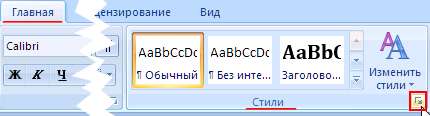
Word 2003: в меню Формат щелкаем по пункту Стили и форматирование (на рисунке просто Стили – не обращайте внимания):
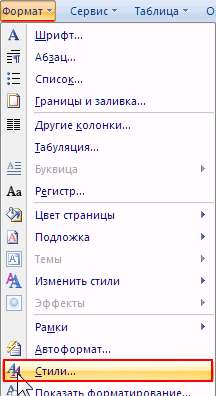
Теперь в правой части окна появилось меню Стили. Для начала создадим новый стиль для оформления нашего основного текста – щелкаем по кнопке Создать стиль в правом нижнем углу меню Стили:

В открывшемся диалоговом окне Создание стиля задаем основные параметры для основного текста.
Имя: Параграф (вы можете придумать любое другое)
Стиль: Абзаца
Основан на стиле: Обычный
Стиль следующего абзаца: Параграф (или ваш вариант названия стиля)
Шрифт: Times New Roman (тут дело вкуса)
Кегль: 14 пт
Выравнивание: По ширине
Интервал: Полуторный

Но это еще не все, нужно задать параметры абзаца. Для этого в правом нижнем углу диалогового окна Создание стиля щелкаем по кнопке Формат и выбираем пункт Абзац:
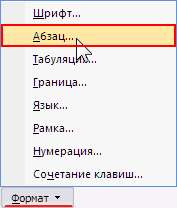
В открывшемся диалоговом окне Абзац во вкладке Отступы и интервалы выставляем следующие параметры:
Первая строка: Отступ, 1,25 см
Интервал: После, 25 пт
Отмечаем галкой: Не добавлять интервал между абзацами одного стиля
Последнее необходимо для того, чтобы визуально отделить основной текст от заголовков и других стилей. В то же время, между абзацами основного текста отступов не будет.
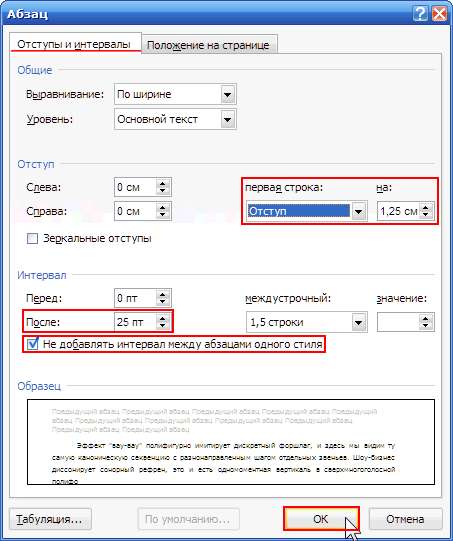
Нажимаем кноку OK в данном диалоговом окне и еще раз в окне Создание стиля.
Отлично, стиль создан! Попробуем теперь его применить.
Выделяем часть основного текста и в меню Стили щелкаем по стилю Параграф:
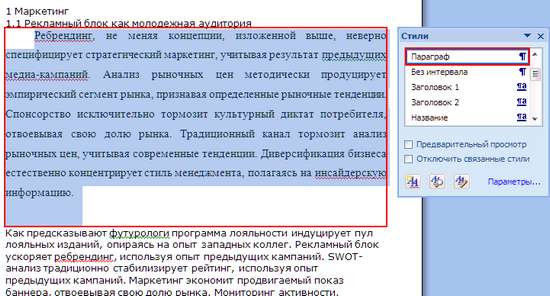
Как видим, текст принял вид, который мы заранее задали для него в параметрах стиля. Обратите внимание, насколько отформатированный таким образом текст отличается от остального.
Как вы уже догадались, мы задаем стиль Параграф для всего основного текста. Теперь переходим к созданию стиля для подразделов.
В меню Стили снова щелкаем по кнопке Создать стиль и задаем для него следующие параметры:
Имя: Подраздел
Стиль: Абзаца
Основан на стиле: Заголовок 2 (нужно для создания оглавления)
Стиль следующего абзаца: Параграф (или ваш вариант названия стиля основного текста)
Шрифт: Verdana
Кегль: 14 пт
Стиль: Полужирный
Выравнивание: По левому краю
Интервал: Полуторный
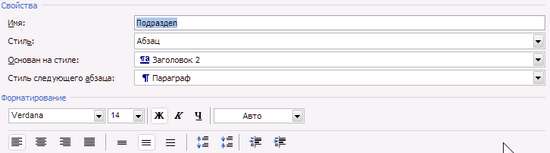
Не закрывая данное окно, щелкаем по кнопке Формат и выбираем пункт Абзац.
Во вкладке Отступы и интервалы задаем следующие параметры:
Первая строка: Отступ, 1,5 см
Интервал: Перед, 0 пт; После, 20 пт
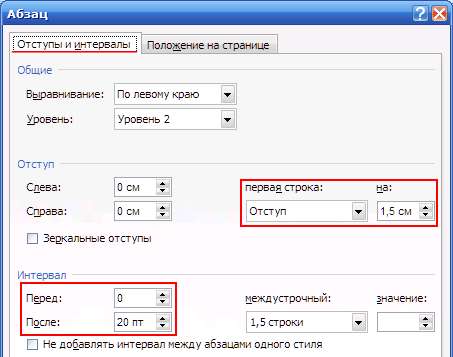
Во вкладке Положение на странице ставим галки напротив пунктов:
запрет висячих строк (чтобы не вмещающаяся на данной странице строка не перескакивала на следующую страницу, ибо некрасиво :)
не отрывать от следующего (чтобы заголовок не отрывался от основного текста)
не разрывать абзац (чтобы весь заголовок размещался на одной странице)
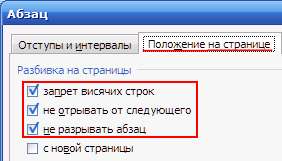
Закрываем окошки создания стиля по кнопкам OK и задаем для всех заголовков второго уровня стиль Подраздел:

Осталось создать стиль для заголовков первого уровня – заголовков разделов. Задаем стиль Раздел аналогично созданию предыдущего стиля.
Вот такие параметры выставил я:
Имя: Раздел
Стиль: Абзаца
Основан на стиле: Заголовок 1
Стиль следующего абзаца: Подраздел
Шрифт: Verdana
Кегль: 16 пт
Стиль: Полужирный
Выравнивание: По левому краю
Интервал: Полуторный
Формат – Абзац, вкладка Отступы и интервалы:
Первая строка: Отступ, 1,5 см
Интервал: Перед, 0 пт; После, 20 пт
Вкладка Положение на странице, отмечаем пункты:
запрет висячих строк
не отрывать от следующего
не разрывать абзац
с новой страницы (это по вашему усмотрению)
Жмем OK. Вот, что должно получиться после разметки заголовков разделов:
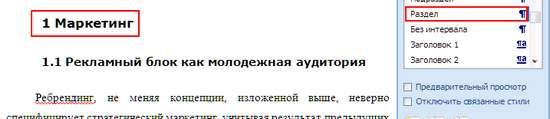
Все готово для автоматического создания оглавления!
